要解决Word中图片位置偏移问题,需更改文字环绕方式并设置定位。首先将图片环绕方式改为“四周型”等非嵌入型;接着右键图片打开“大小和位置”,在“位置”选项卡勾选“锁定锚点”,并按需设置“对象随段落移动”;然后设定水平与垂直基准及具体距离值,实现绝对定位;最后可通过将图片放入无边框表格单元格的方式间接固定位置,确保布局稳定。
如果您在Word文档中插入图片后发现其位置容易随着文本的增减而发生偏移,影响版面布局,这通常是因为图片的默认文字环绕方式未设置为固定定位。通过调整图片的布局选项并启用锚点关联,可以有效锁定图片在页面中的具体位置。
本文运行环境:Dell XPS 13,Windows 11
一、设置图片为“嵌入型”以外的环绕方式
将图片的文字环绕方式从默认的“嵌入型”更改为其他类型,是实现位置锁定的前提。只有非嵌入型的图片才能进行精确的位置固定。
1、选中需要固定的图片,在顶部出现的“图片格式”选项卡中找到“排列”组。
2、点击“环绕文字”,选择一种非嵌入型方式,例如“四周型”、“紧密型”或“上下型”。
二、启用“锁定锚点”功能
锚点决定了图片与特定段落的关联关系,开启锁定后,图片会随锚点段落移动,但不会因周围文本变化而错位。
1、右键点击图片,选择“大小和位置”选项。
2、切换到“位置”选项卡,勾选“锁定锚点”复选框。
3、在下方的“对象随文字移动”和“锁定标记”区域,根据需求选择是否勾选“对象随段落移动”。
稿定抠图
AI自动消除图片背景
30
查看详情
三、设定绝对页面位置
通过指定图片距离页边的具体数值,可将其固定在页面某一坐标位置,避免自动重排。
1、在“位置”选项卡中,设置水平和垂直的基准参考点,如“页面”或“页边距”。
2、输入具体的距离值(如距左边界3厘米,距上边界5厘米),确保位置精确。
3、点击“确定”保存设置,此时图片将在页面中保持该坐标不变。
四、使用表格单元格固定图片
将图片放置在表格单元格内,利用表格结构限制其移动范围,是一种间接但稳定的固定方法。
1、插入一个单行单列的表格,调整其大小至目标区域。
2、将图片拖入单元格,并设置单元格的对齐方式和边距以精确定位。
3、可将表格边框设为无色,使其在视觉上不显示,仅作为定位容器存在。
以上就是Word怎么锁定图片的位置不让它移动_Word锁定图片锚点固定版面位置的详细内容,更多请关注php中文网其它相关文章!
相关标签:
word windows win windows 11 word文档 排列 绝对定位 固定定位 对象 windows word
大家都在看:
word怎么排序_word文档内容排序操作方法
word文档怎么设置密码_word文档设置密码保护的方法
PDF转Word后文字乱码怎么解决_PDF转Word文字乱码的解决方法
PDF转Word怎么保证文件安全_PDF转Word文件安全的保障措施
怎么合并word文档_多个word文档合并的操作方法